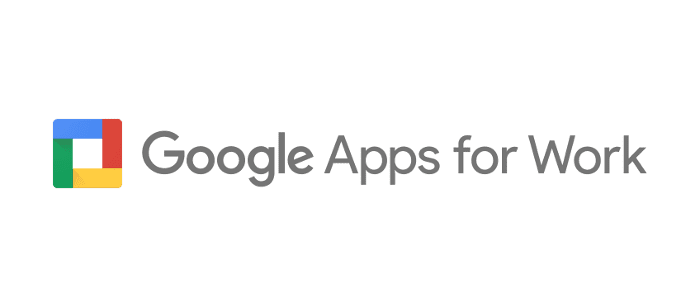Lo que vas a encontrar...
Las aplicaciones de oficina basadas en la nube de Google, oficialmente llamados Google Apps para el Trabajo, se actualizan con frecuencia con mejoras necesarias a su conjunto de características y por supuesto su apariencia.
Es por esto que compartiré algunos elementos útiles que se han añadido recientemente, y que probablemente no te hayas dado cuenta de que han sido incluidos. Para poder usar estas herramientas no es necesario descargar gmail, tan solo tener una cuenta, y acceder a la aplicaciones de Google.
1. Tablas automáticas – Hojas de cálculo en Google
Google Sheets tiene una herramienta llamada Explorar o Explorer, la cual analiza automáticamente una columna o fila para determinar si todos los datos se pueden presentar en forma de gráfico. Si es así, un botón verde con la palabra icono Explorar aparece en la esquina inferior derecha de la página de hoja de cálculo que está viendo en la ventana del navegador. Debes hacer clic en él, y una barra lateral se abre sobre el lado derecho de la página de la hoja de cálculo, lo cual muestra datos relevantes en cuanto a la información seleccionada en la columna.
2. Mapas personalizados que se pueden compartir – Google Drive
Google My Maps es una opción que está escondida en Google Drive. Se accede haciendo clic en el botón rojo grande «Nuevo» en la página principal de Google Drive, seleccionando la opción «Más» en el menú emergente y, finalmente usar Google My Maps. Esta misma herramienta también se encuentra dentro de la página de Google Maps, donde aparece en la lista como un mapa personalizado bajo la barra lateral de Google Maps. Con él, se pueden crear mapas personalizados en Google Maps. Un ejemplo podría ser: un itinerario de viaje por carretera que traza la ruta de conducción e identifica los destinos que desea visitar en el camino. Sus mapas se guardan automáticamente en la cuenta Google Drive, donde cada mapa aparece como un archivo que se puede compartir con otras personas (como un enlace) y los invite a colaborar para la personalización de estos.
3. Desactivar la descarga, impresión, copia de cualquier archivo compartido – Google Drive
Puede evitar que un documento, presentación u hoja de cálculo se comparta con otras personas, incluso puedes evitar que este sea descargado o impreso. Esta acción también bloquea la posibilidad de copiar texto u otros elementos. Activar esta restricción puede ser un poco compleja cuando no sabes como usarla: En la opción de «Compartir» del panel, aparece en la lista «Avanzada», cuando se hace clic te lleva a otro panel que tiene la casilla de verificación «No permitir descargar, imprimir o copiar elementos a lectores y personas que añaden comentarios «.
4. Hacer libros electrónicos – Google Docs
Aspiras a ser un autor de libros electrónicos? Puedes fácilmente crear libros electrónicos desde Google Docs mediante la exportación de un documento de manera que se puede leer en un dispositivo lector electrónico que soporte el formato Epub. Bajo el menú Archivo en la barra de herramientas de Google Docs, seleccione «Descargar como» y luego «Publicar EPUB.» En nuestras pruebas, esta función para exportar documentos lo ha logrado con éxito usando imágenes de color incrustados en ellos en un archivo Epub.